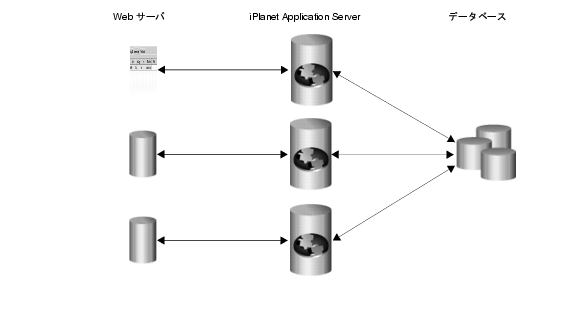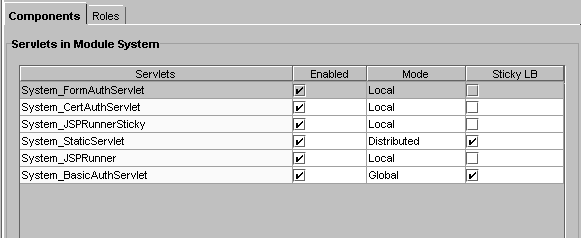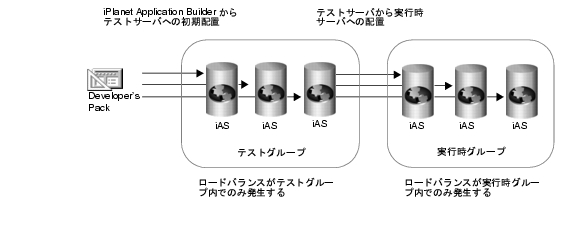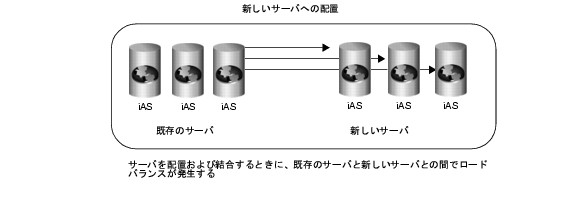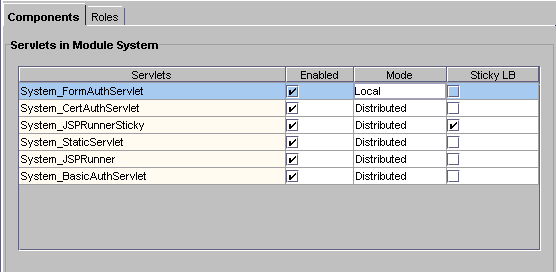|
|
| iPlanet Application Server 管理者ガイド |
第 13 章 複数サーバアプリケーションの管理
この章では、iPlanet Application Server Administration Tool (iASAT) を使って複数の iPlanet Application Server マシン上のアプリケーションを管理する方法について説明します。
iASAT について
iASAT を使うと、複数のサーバに保存されているアプリケーションを同時に管理できます。Enterprise Java Beans (EJB) などのアプリケーションコンポーネントが複数のアプリケーションサーバに分散されている場合、アプリケーションコンポーネントに行った設定はサーバ全体で自動的に更新されます。また、特定の iPlanet Application Server マシンの設定を、グループまたは企業全体の他の iPlanet Application Server マシンにコピーおよび適用できます。管理ツールを使って、企業内の各 iPlanet Application Server マシンを表示し、1 台または複数のサーバを同時に変更できます。
複数の iPlanet Application Server マシンでアプリケーションを管理するには、次のどちらかの手順を実行します。
複数のサーバにアプリケーションまたはその一部を分散し、それぞれに特定のリクエストおよびアプリケーション処理を割り当てます。
操作するサーバ数が多いほど、アプリケーションの管理構成の選択肢が増えます。複数のサーバにアプリケーションコンポーネントを複製し、負荷を均衡させて、アプリケーションのパフォーマンスを向上させます。
次の表では、複数の iPlanet Application Server マシン上でアプリケーションを管理するための一般的な 3 つの方法について説明します。
複数サーバ上でアプリケーションをローカルで管理する
アプリケーションを複数サーバ上でローカルに管理する方法が、3 つの一般的なサーバ構成の中でもっとも簡単です。この構成では、各 iPlanet Application Server マシン上にすべてのアプリケーションを配置します。アプリケーションが iPlanet Application Server マシン上にすでにインストールされている場合は、Deployment Tool を使って他のサーバにアプリケーションを配置することができます。この構成では、リクエストが適切な iPlanet Application Server マシンに転送されるように、各 Web コネクタプラグインを設定する必要があります。
また、共通の Web サーバおよび LDAP サーバを共有しながら、複数の iPlanet Application Server インスタンスにローカルアプリケーションを配置することもできます。この構成機能は、Web サーバが 1 つである点を除いて、最初の例に類似しています。すべての iPlanet Application Server インスタンスが、同じ LDAP サーバを介して共通の構成を共有します。前の例では、クライアントが複数の異なる Web サーバにアクセスする必要がありましたが、この構成は、複数の iPlanet Application Server インスタンス間で負荷を均衡させることができます。この構成は、アプリケーションの特性に応じて選択してください。
複数サーバ上でパーティション分割したアプリケーションを管理する
アプリケーションをパーティション分割するには、アプリケーションを構成する アプリケーションコンポーネント を分割する必要があります。分割した アプリケーションコンポーネント は、別個の iPlanet Application Server マシンで管理されます。アプリケーションをパーティション分割すると、iPlanet Application Server マシンごとに固有の処理を実行することができます。たとえば、主にデータアクセスを処理する Servlets は I/O の使用量が多く、計算を処理する Servlets は CPU とアクティブメモリの使用量が多くなります。アプリケーション全体のパフォーマンスを向上させるには、アプリケーションをパーティション分割して、さまざまなタイプの Servlets を個別の iPlanet Application Server マシン上で管理します。
パーティション分割されたアプリケーションの設定
パーティション分割されたアプリケーションの設定
パーティション分割されたアプリケーションを設定するには、次の手順を実行します。
iPlanet Application Server Deployment Tool を使って、関係するすべての iPlanet Application Server マシンに完全なアプリケーションを配置します。
アプリケーションコンポーネントをパーティション分割しているときに、アプリケーションコンポーネントがインストールされているサーバを表示する場合は、次の手順を実行します。
ロードバランスを有効にすると、他のサーバでホストされているアプリケーションコンポーネントを各サーバが見つけることができます。
- 各登録済み iPlanet Application Server に配置したアプリケーションと関連モジュールは、「アプリケーション」ウィンドウの左側のペインで確認できます。サーバを展開して配置済みアプリケーションを確認し、アプリケーションフォルダを展開してアプリケーションのモジュールを確認します。
- アプリケーションの配置の詳細は、Deployment Tool のオンラインヘルプを参照してください。
サーバごとに、特定のアプリケーションコンポーネントを無効にします。
- ロードバランスの詳細は、第 14 章「ユーザリクエストのロードバランス」を参照してください。
- 「アプリケーションコンポーネントの有効/無効を切り替える」を参照してください。
iASATの「アプリケーション」ウィンドウを開きます。
「アプリケーション」ウィンドウの左側のペインで、パーティション分割するアプリケーションコンポーネントが配置されているサーバを展開します。
アプリケーションフォルダを開きます。J2EE アプリケーションの場合は、「Servlet」アイコンを強調表示します。C++ アプリケーションの場合は、「AppLogic」アイコンを強調表示します。
- 「アプリケーション」ウィンドウの右側のペインに、配置したアプリケーションコンポーネントが表示されます。
アプリケーションコンポーネントの有効/無効を切り替える
アプリケーションのコンポーネント (Servlet など) を無効にすると、ユーザはそのコンポーネントにアクセスできなくなります。コンポーネントを無効にすると、現在のリクエストは処理されますが、コンポーネントを再度有効にするまで新しいリクエストは受け入れられません。アプリケーションコンポーネントを無効にするには、次の手順を実行します。
iASAT ツールバーの「アプリケーション」をクリックして「アプリケーション」ウィンドウを開きます。
「アプリケーション」ウィンドウの左側のペインで、無効にするアプリケーションコンポーネントが配置されているサーバをダブルクリックします。
無効にするアプリケーションコンポーネントが含まれるフォルダを開きます。
アプリケーションフォルダを開いて、アプリケーションモジュールを表示します。
無効にするアプリケーションコンポーネントが含まれるモジュールを選択します。
「アプリケーション」ウィンドウの右側のペインで、無効にするコンポーネントを検索します。
- 「アプリケーション」ウィンドウの右側のペインには、モジュール内のアプリケーションコンポーネントが表示されます。
無効にするコンポーネントを選択し、「有効」チェックボックスをクリックして、チェックボックスをクリアします。
グループ内のすべてのアプリケーションコンポーネントを有効または無効にする場合は、「有効に切り替え」をクリックします。
「変更の適用」をクリックし、iPlanet Application Server マシンに変更を保存します。
- アプリケーションコンポーネントを有効にするには、対応する「有効」チェックボックスをオンにします。
1 つの Directory Server で設定されたクラスタ環境でアプリケーションが稼動している場合、1 つのサーバ上でアプリケーションコンポーネントを無効にすると、ほかのすべてのサーバ上のアプリケーションコンポーネントも無効になります。
ロードバランスを行うためにアプリケーションを管理および配置する
アプリケーションリクエストの負荷を均衡すること (ロードバランス) は、アプリケーションのパーティション分割とは異なります。ロードバランスを行うには、1 つまたは複数のアプリケーションコンポーネントのコピーを複数の iPlanet Application Server マシン上に置く必要があります。アプリケーションコンポーネントを複数のサーバに単純に分割する (アプリケーションをパーティション分割する) わけではありません。次に、各サーバを設定し、アプリケーションコンポーネントが他のサーバでも実行されるようにします。アプリケーションを配置するときに、アプリケーションのロードバランスを設定するかどうか、設定する場合はその方法を決定する必要があります。次のロードバランス設定方法から選択してください。
運用環境のサーバ間だけで負荷を均衡させる。複数の iPlanet Application Server マシンに配置した場合
次の図は、例 1 で説明したロードバランスを示しています。
既存の運用サーバと企業環境に追加した新しいサーバとの間でアプリケーション負荷を均衡させる
- 例 1 : 3 台の iPlanet Application Server マシンを使ってアプリケーションをテストすると想定します。ユーザのリクエストが実際に処理される運用環境も、3 台の iPlanet Application Server マシンから構成されます。2 つのサーバグループ間でアプリケーションコンポーネントが異なる可能性があるため、ロードバランスは有効にしません。したがって、テストサーバのアプリケーションを運用環境のサーバに配置するときは、配置先のサーバ間だけで負荷を均衡する必要があります。
アプリケーションをサーバにローカル構成で配置します (ロードバランスは行われない)。
- 例 2 : 企業環境を拡張して、運用グループに 3 台の iPlanet Application Server マシンを追加すると想定します。既存の運用サーバのアプリケーションを新しいサーバに配置するときに、運用グループ内のすべてのサーバを結合します。アプリケーションの負荷は、既存のサーバと新しいサーバ間で均衡させます(シナリオ 2)。
次の図は、例 2 で説明したサーバの結合を示しています、新しいサーバをグループに追加し、結合オプションを使ってアプリケーションをグループ内のサーバに配置します。
アプリケーションを配置するときにローカル構成で分散した場合は、サーバ間でアプリケーションリクエストのロードバランスは発生しません。
分散アプリケーションコンポーネントの属性を変更する
複数のサーバにわたって分散されたアプリケーションコンポーネントの固定 (スティッキー) ロードバランスを有効にする属性などを変更すると、その変更はコンポーネントが管理されるサーバ上にレプリケートされます。ローカル構成でインストールしたアプリケーションを分散して、ロードバランスを行う場合は、インストール済みアプリケーションコンポーネントの分散レベル (ローカル、分散、およびグローバル) を変更します。ロードバランスを無効にするには、指定したサーバ上のアプリケーションの構成を分散からローカルに変更します。特定のサーバ上に配置されているコンポーネントの状態を分散またはグローバルからローカルに変更すると、そのコンポーネントを管理する各サーバは、そのサーバとのロードバランスを停止します。
たとえば、ShopCart というアプリケーションコンポーネントが、サーバ A、B、および C にわたって分散されているとします。ShopCart をサーバ A 上ではローカル状態で実行し、サーバ B および C では引き続き分散状態で実行する場合、各サーバ (A、B、および C) が自動的に更新され、ShopCart のリクエストがサーバ B および C からサーバ A に渡されなくなります。サーバ B または C に送信された ShopCart のリクエストは、2 つのサーバ間だけで交換されます。サーバ A に送信された ShopCart へのリクエストは、サーバ A だけで処理されます。
アプリケーションコンポーネントの分散レベルを変更するには、次の手順を実行します。
iASAT の「アプリケーション」ウィンドウを開きます。
「アプリケーション」ウィンドウの左側のペインで、アプリケーションの設定を変更するサーバを展開します。
アプリケーションフォルダを展開して、変更する アプリケーション コンポーネントが含まれる「Servlet」または「AppLogic」アイコンを選択します。
「アプリケーション」ウィンドウの右側のペインで、分散レベルを変更する各 アプリケーション コンポーネントを選択します。
ローカル : Servlet または AppLogic は、特定の iPlanet Application Server マシン上だけで動作します。
「モード」カラムで分散レベルを変更します。分散 : Servlet または AppLogic は、指定した iPlanet Application Server マシン上だけで動作します。
グローバル : Servlet または AppLogic は、企業内の任意の場所で動作します。
選択したグループ内のすべてのコンポーネントの分散レベルを変更する場合は、「有効に切り替え」をクリックします。すべての アプリケーション コンポーネントが同時に更新されます。
左側のペインの「全ての登録済みサーバ」の下で、選択した アプリケーションコンポーネント のロードバランスに加わる iPlanet Application Server マシンを選択します。ロードバランスに含める各 iPlanet Application Server マシンには、アプリケーションコンポーネントをインストールする必要があります。アプリケーション「モード」を「ローカル」から「分散」または「グローバル」に変更する場合は、ロードバランスを適用する iPlanet Application Server マシンを指定する必要があります。
「モード」を「分散」または「グローバル」から「ローカル」に変更する場合は、他の設定を変更する必要はありません。
- アプリケーションコンポーネントの「モード」を「分散」に変更すると、「アプリケーション」ウィンドウの左側のペインに表示されているすべての登録済みのサーバが、アプリケーションコンポーネントのサーバリストに追加されます。「アプリケーションコンポーネントプロパティ」ボタンをクリックすると、サーバリストにアクセスできます。
アプリケーションサーバを追加登録する場合は、「ファイル」メニューの、「新規」を選択し、「サーバ」を選択します。
前へ 目次 索引 DocHome 次へ
Copyright © 2002 Sun Microsystems, Inc. All rights reserved.
最新更新日 2002 年 3 月 6 日